我们在利用WPS表格和Excel表格进行日常办公时,经常遇到需要同时对多个工作簿进行编辑的情况,工作簿的添加我们在之前的WPS技巧当中已经介绍过了,那么如果我们需要在三个工作簿当中添加相同的内容,难道我们需要一个一个的去复制粘贴吗?当然不必,今天我们就来教大家,如何同时对多个工作簿快速编辑,具体怎么操作呢?一起来学习下吧。

如何同时对多个工作簿快速编辑
首先我们看到如下表格当中,我们已经成功添加了三个工作簿,需要更多工作簿,点击旁边的加号直接添加即可。
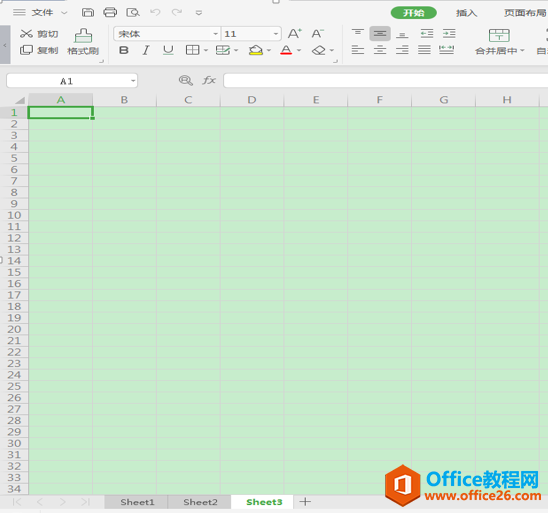
WPS excel不用看日历加减日期
我们在利用WPS表格和Excel表格进行日常办公时,经常需要处理老板交给我们的各种各样的表格,尤其是人力资源的小伙伴们,统计员工上班总时间的时候,WPS表格当中应该如何处理呢,今天我们
然后我们按住Shift键,挨个单击,同时选中这三个表格,这里需要注意的是如果我们需要选择不同位置的工作簿,需要按住Ctrl键,逐个单击选择。
选择完毕后,我们直接在某一个工作簿当中,输入我们需要输入的内容,那么这三个工作簿当中就同时输入了这组内容。
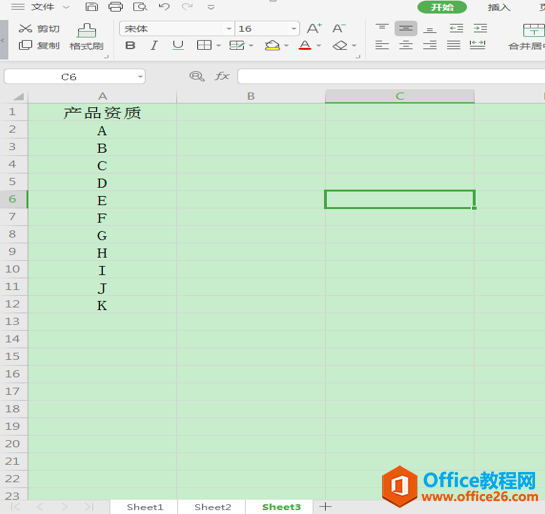
下图我们看到所有的工作簿当中已经成功插入了产品资质等相关内容。
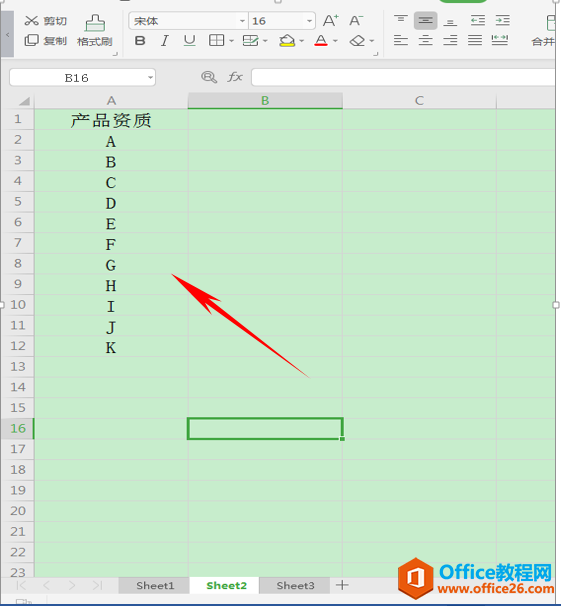
那么在WPS表格和Excel表格当中,同时对多个工作部快速编辑的方法,是不是很简单呢?你学会了吗?
WPS 如何同时对多个excel工作簿快速编辑的下载地址:
如何快速搞定WPS封面信息
如何快速搞定WPS封面信息相信很多小伙伴都有遇到过这种情况,刚开始看起来还不错的封面信息,因为自己输入的一点儿内容而变得乱七八遭,如图:下划线断裂,内容参差不齐,看上去非常



